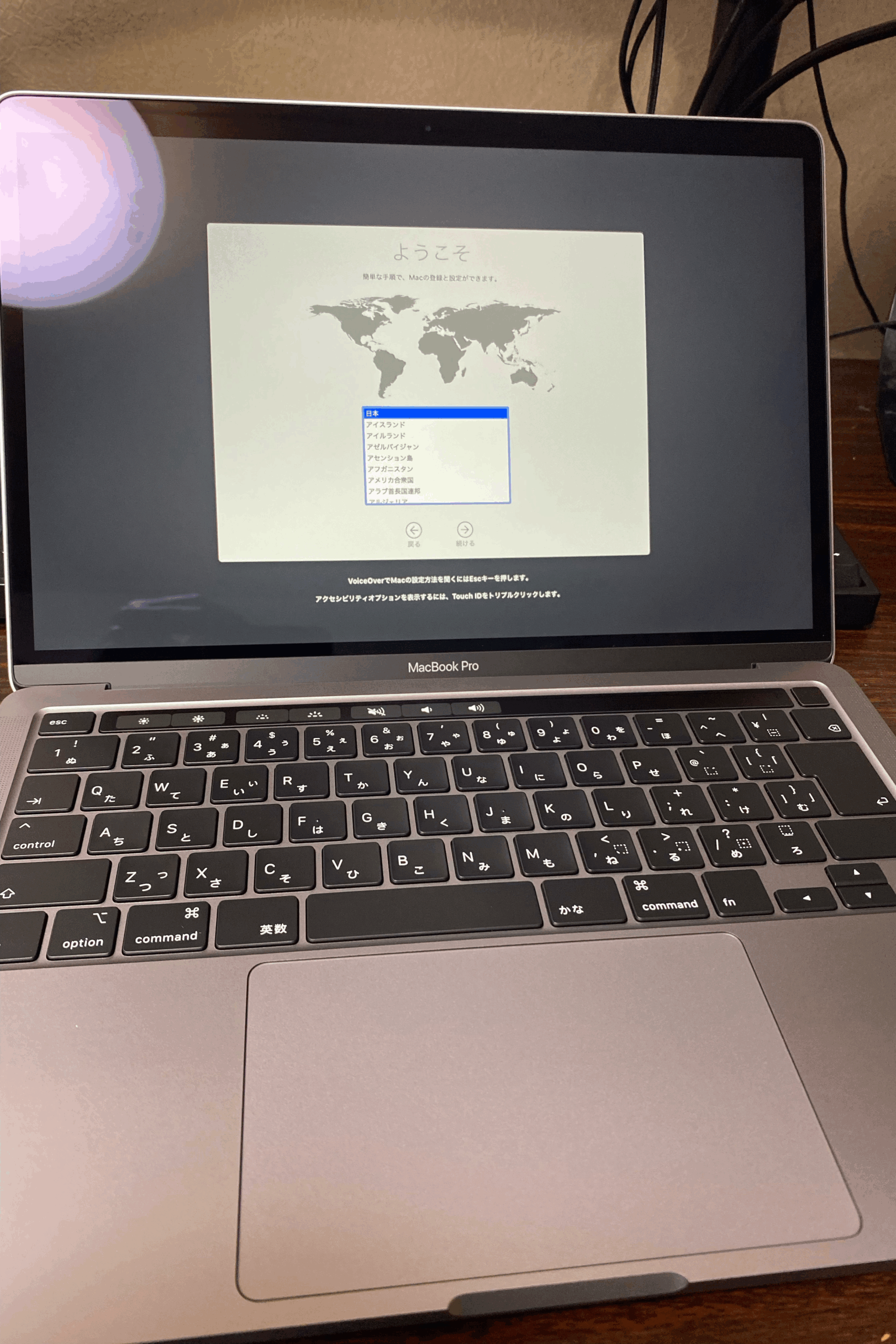⚠️ このエントリーは1年以上前に作成されたものです。情報の賞味期限切れにご注意ください。
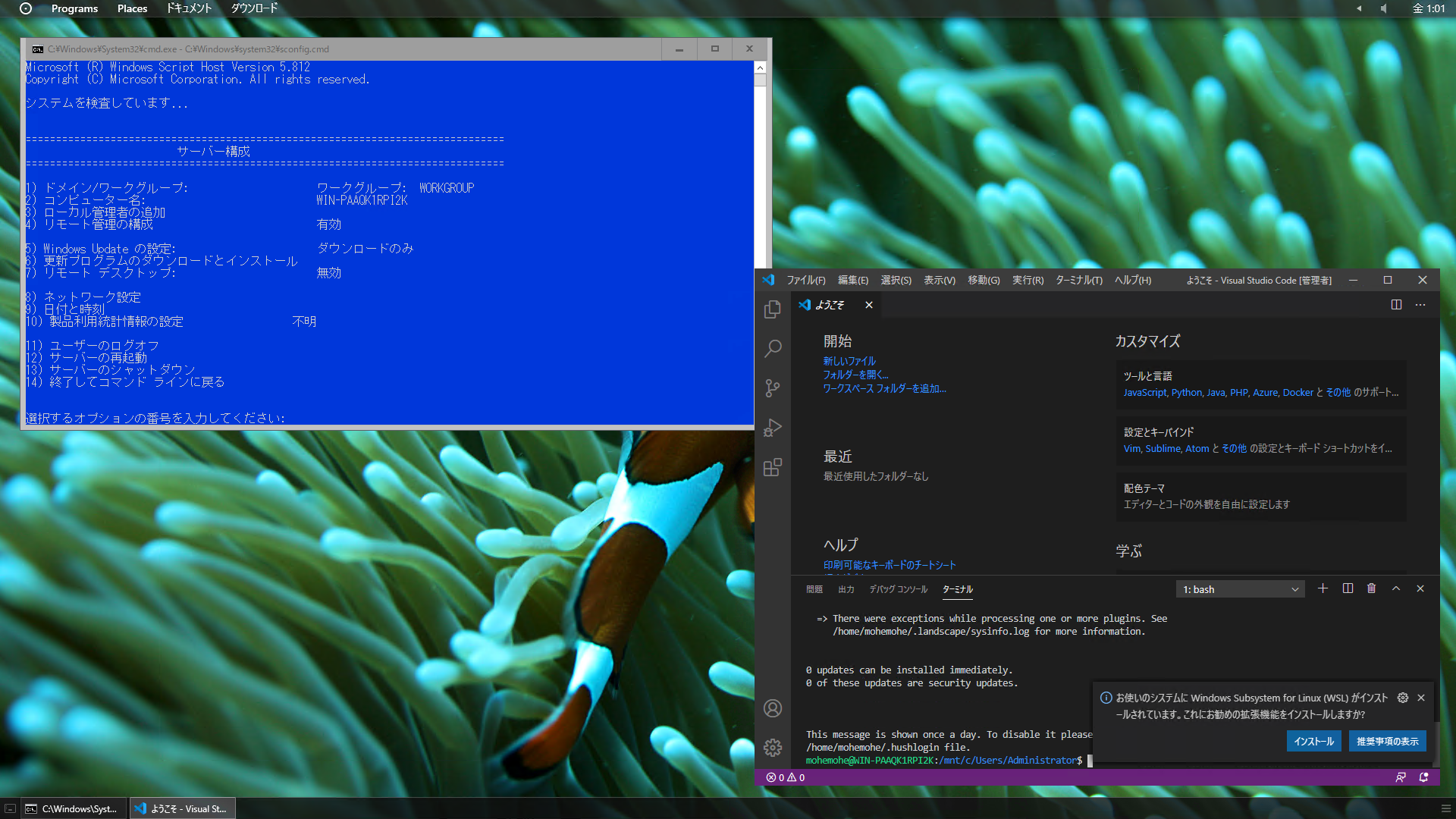
管理の都合上、スタンドアローンのGUIがあったほうが何だかんだ楽ですよね
Feature on DemandでGUIコンポーネントを入れる
Win + R で powershell を起動する
Add-WindowsCapability -Online -Name ServerCore.AppCompatibility~~~~0.0.1.0
DISM -Online -Add-Capability -CapabilityName:Browser.InternetExplorer~~~~0.0.11.0
再起動する
IE11でChromeを入れる
Win + R で iexplore を起動するChrome で検索するなり何なりして、Chromeを入れる
Cairo Shellを入れる
explorer.exe がシェルとして起動しないので、突っ込む
https://github.com/cairoshell/cairoshell/releases から拾ってインストールする
Revo Uninstallerを入れる
FoDで入るコントロールパネルは アプリケーションの追加と削除 が無い
Revo UninstallerでもGeek Uninstallerでも何でもいいから入れておく
https://www.revouninstaller.com/products/revo-uninstaller-free/
7zipを入れる
解凍できないから入れとく
https://sevenzip.osdn.jp/
Visual Studio Codeを入れる
設定ファイルとか弄るのに必要だよね
https://code.visualstudio.com/
GitKrakenを入れる
設定ファイルとかバックアップするのに必要だよね
https://www.gitkraken.com/
WSLを有効化する
WSL1は動く
WSL2は知らね
dism.exe -Online -Enable-Feature -Featurename:Microsoft-Windows-Subsystem-Linux -All再起動されるはず
Ubuntuを入れる
https://aka.ms/wslubuntu2004 からダウンロードするUbuntu_2004.2020.424.0_x64.appx とかが落ちてくるから、 .appx を .zip に変えて解凍するC:\WSL\Ubuntu とかに置いて、 C:\WSL\Ubuntu\ubuntu2004.exe を実行する
後は展開が終わるまで待って、 username と password を設定すればOK
Terminus を入れる
Poshでやるのはキツいっしょ
https://github.com/Eugeny/terminus/releases
壁紙
Microsoftが配ってる
https://support.microsoft.com/ja-jp/help/17780/wallpapers
ところで
この使い方はMicrosoftが想定していない使い方なので、突然環境がぶっ壊れても泣いてはいけない